Pergunta
Problema: como corrigir um longo atraso de áudio antes de iniciar no Windows 11?
Olá. Depois de atualizar para o Windows 11, meus arquivos de áudio começam a ser reproduzidos cerca de 20 segundos após o início ou não são reproduzidos. O problema está presente em arquivos no meu computador e em sites. Quaisquer dicas seriam apreciadas.
Resposta resolvida
A versão mais recente do Windows – Windows 11 foi lançada pela Microsoft em 2021, mas os usuários ainda continuam encontrando grandes problemas. Anteriormente, escrevemos sobre problemas do Windows 11, como
ícones da barra de tarefas não funcionam, relógio e data faltando, e Explorador de arquivos atrasado.Recentemente, muitas pessoas começaram a ter problemas de áudio após a atualização para o Windows 11. Os usuários descrevem o problema como um longo atraso de áudio antes de iniciar. O bug parece afetar alguns aplicativos, como Powerpoint, arquivos de áudio no computador e navegadores também. O problema é bastante misterioso, pois não há uma única correção que o resolva para todos.
Alguns usuários tentaram voltar para o Windows 10 e alguns foram bem-sucedidos – o atraso de áudio desapareceu. No entanto, para outros – o mau funcionamento retornou depois de algum tempo. Neste guia, você encontrará 5 etapas que podem ajudá-lo a corrigir o longo atraso de áudio antes de iniciar no Windows 11. Se, infelizmente, nenhum deles ajudar, você também pode tentar downgrade do Windows 11 para o Windows 10 como último recurso.
Para alguns usuários, o problema foi corrigido atualizando os drivers do dispositivo,[1] e outros tiveram que entrar em contato com o fabricante do PC, pois o problema foi causado por problemas de hardware. Se você quiser evitar um longo processo de solução de problemas, recomendamos o uso de uma ferramenta de manutenção como ReimagemMáquina de lavar roupa Mac X9 que pode corrigir a maioria dos erros do sistema, BSODs,[2] arquivos corrompidos e registro[3] questões. Caso contrário, prossiga com as instruções do manual fornecidas abaixo.
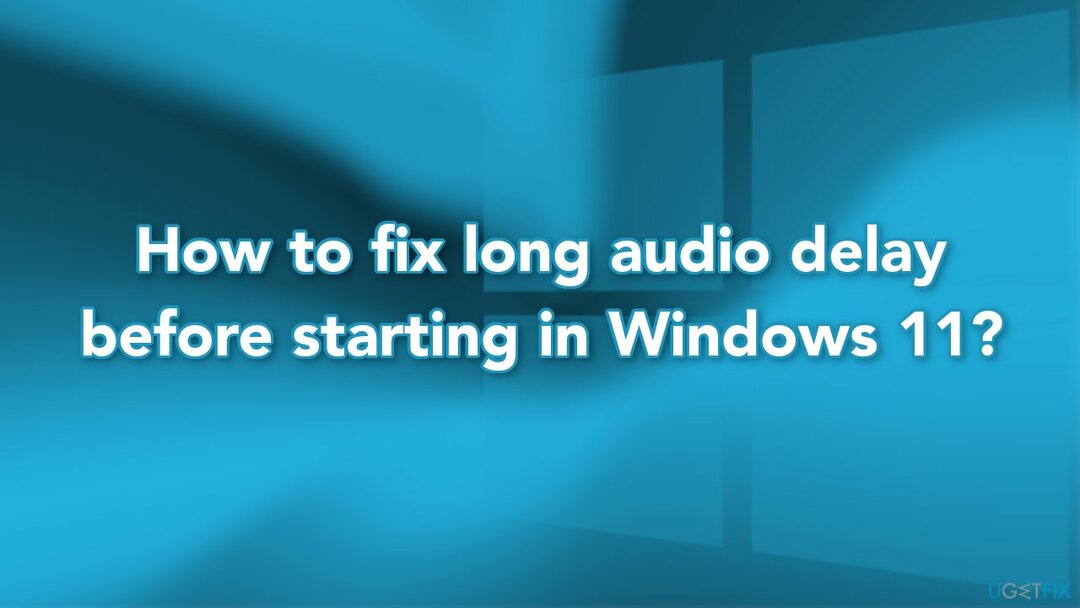
Método 1. Instalar atualizações do Windows
Para reparar o sistema danificado, você deve adquirir a versão licenciada do Reimagem Reimagem.
- Clique Começar na barra de tarefas
- Selecione os Contexto aplicativo fixado no Começar cardápio
- Clique atualização do Windows no lado esquerdo de Definições
- aperte o Verifique se há atualizações botão para baixar e instalar novas atualizações de patch
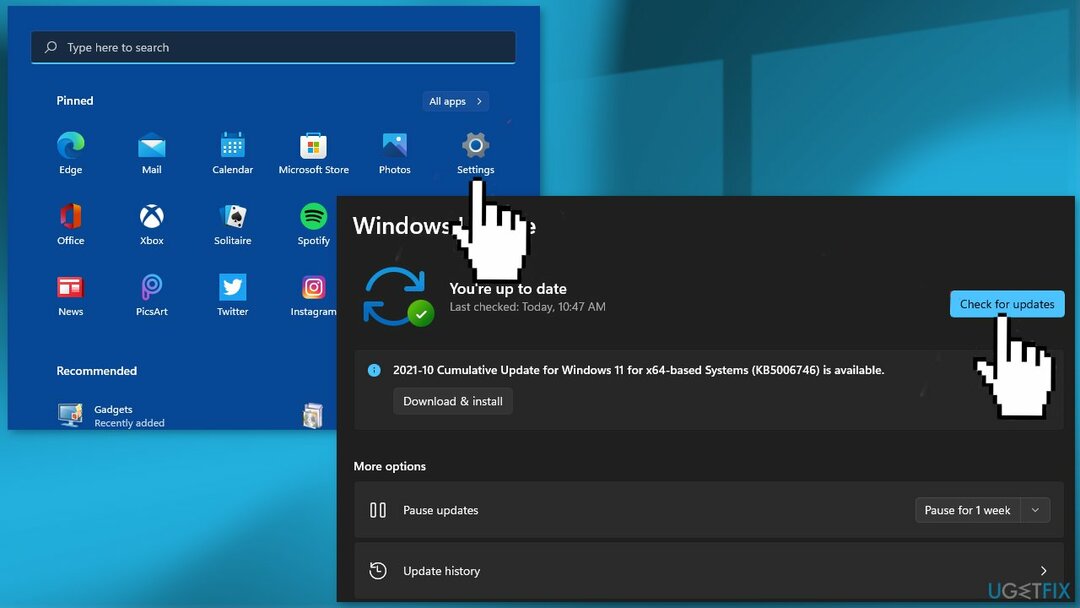
- Você também pode instalar atualizações opcionais acessando o Guia Avançado
Método 2. Reparar arquivos de sistema corrompidos
Para reparar o sistema danificado, você deve adquirir a versão licenciada do Reimagem Reimagem.
Use os comandos do prompt de comando para reparar a corrupção do arquivo do sistema:
- Aberto Prompt de comando como administrador
- Use o seguinte comando e pressione Entrar:
sfc / scannow
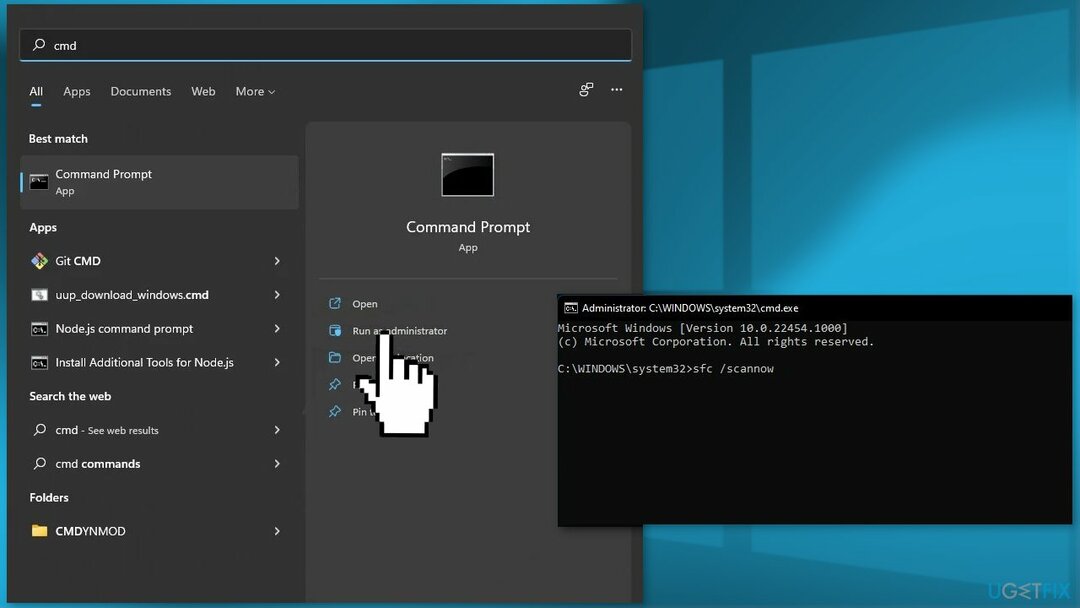
- Reinício Seu sistema
- Se o SFC retornou um erro, use as seguintes linhas de comando, pressionando Entrar após cada:
DISM /Online /Cleanup-Image /CheckHealth
DISM /Online /Cleanup-Image /ScanHealth
DISM /Online /Cleanup-Image /RestoreHealth
Método 3. Atualizar drivers de placa gráfica e de áudio
Para reparar o sistema danificado, você deve adquirir a versão licenciada do Reimagem Reimagem.
- Tipo Gerenciador de Dispositivos na área de pesquisa da barra de tarefas e clique em Aberto
- Dentro da janela do Gerenciador de Dispositivos, expanda o Drivers de exibição opção
- Clique com o botão direito do mouse no driver de vídeo com defeito e selecione Atualizar no menu de contexto
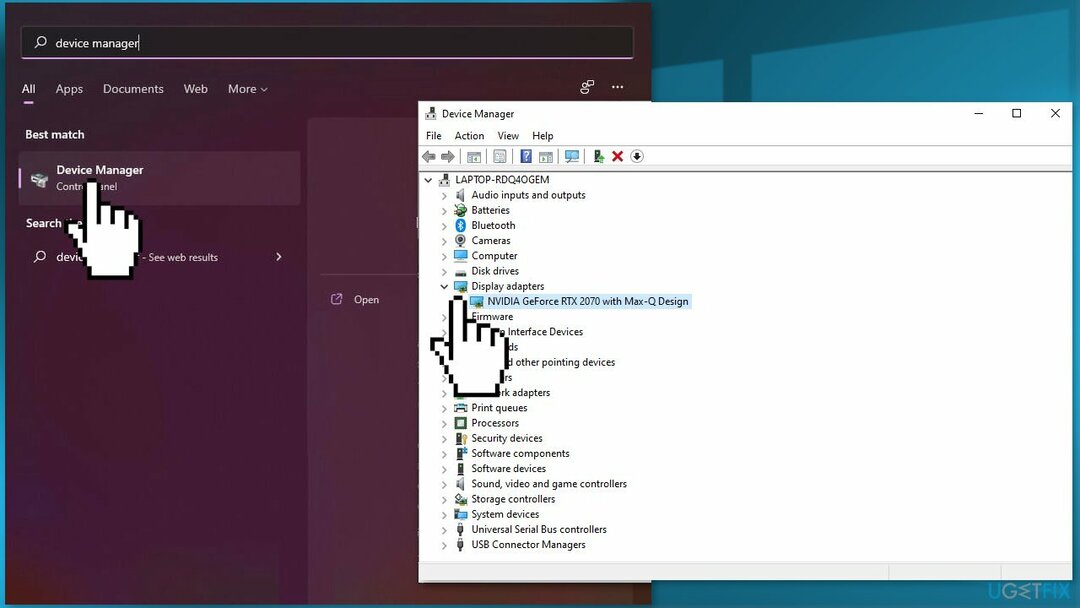
- Agora expanda o Entradas e saídas de áudio, encontre o driver e atualize-o
- Se isso não ajudar ou o Windows não conseguiu encontrar nenhuma atualização, use um utilitário como DriverFix que pode encontrar os melhores drivers para o seu sistema e instalá-los automaticamente
Método 4. Entre em contato com o fabricante do seu PC
Para reparar o sistema danificado, você deve adquirir a versão licenciada do Reimagem Reimagem.
O problema pode ser causado por problemas de compatibilidade entre o hardware e o software. Muitos usuários relatam o problema de atraso de áudio com computadores Dell para que você possa entrar em contato com eles para ajudá-lo a corrigi-lo. Você pode ter que enviar seu devive para reparos ou substituí-lo. Se você tiver um PC Dell e encontrar um longo problema de atraso de áudio no Windows 11, entre em contato com o suporte da Dell.
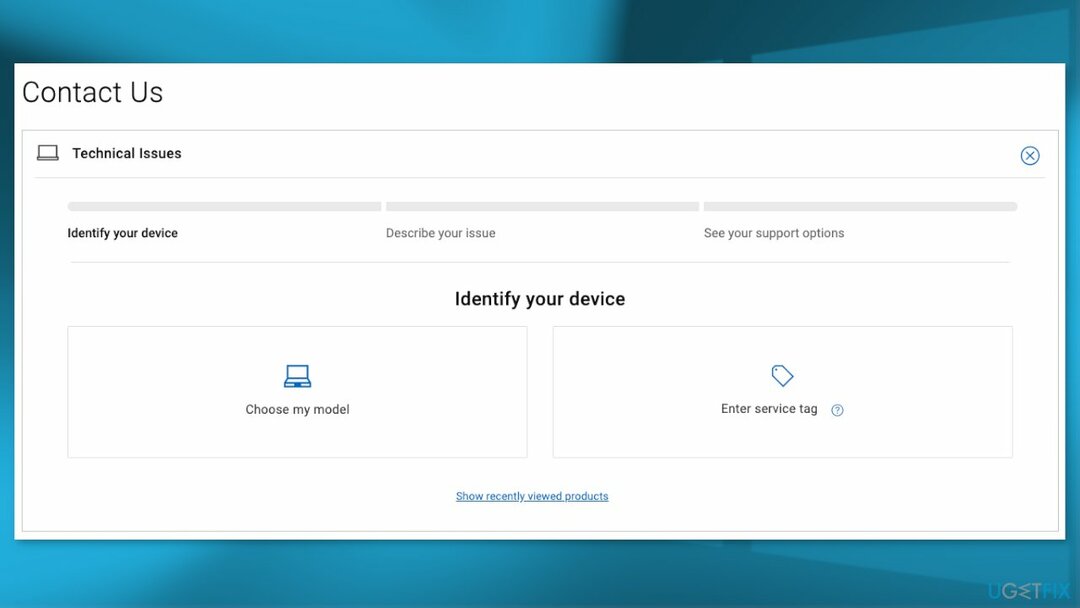
Método 5. Instalação limpa do Windows 11
Para reparar o sistema danificado, você deve adquirir a versão licenciada do Reimagem Reimagem.
- Vá para o oficial Página da Microsoft
- Abra o Selecionar download lista suspensa, escolha Windows 11, e acertar o Download botão

- Selecione o idioma do seu produto na Escolha um drop-down, hit Confirme, então clique Download de 64 bits
- Quando o Arquivo .ISO terminar o download, clique com o botão direito nele e escolha Abrir com > Windows Explorer para montar o disco virtual e, em seguida, clique duas vezes no configuração arquivo para iniciar a instalação
- Siga as instruções na tela
Repare seus erros automaticamente
A equipe do ugetfix.com está tentando fazer o melhor para ajudar os usuários a encontrar as melhores soluções para eliminar seus erros. Se você não quiser lutar com técnicas de reparo manual, use o software automático. Todos os produtos recomendados foram testados e aprovados pelos nossos profissionais. As ferramentas que você pode usar para corrigir o erro estão listadas abaixo:
Oferecer
faça isso agora!
Baixar correçãoFelicidade
Garantia
faça isso agora!
Baixar correçãoFelicidade
Garantia
Se você não conseguiu corrigir o erro usando o Reimage, entre em contato com nossa equipe de suporte para obter ajuda. Por favor, deixe-nos saber todos os detalhes que você acha que devemos saber sobre o seu problema.
Este processo de reparo patenteado usa um banco de dados de 25 milhões de componentes que podem substituir qualquer arquivo danificado ou ausente no computador do usuário.
Para reparar o sistema danificado, você deve adquirir a versão licenciada do Reimagem ferramenta de remoção de malware.

Uma VPN é crucial quando se trata de privacidade do usuário. Rastreadores on-line, como cookies, podem ser usados não apenas por plataformas de mídia social e outros sites, mas também por seu provedor de serviços de Internet e pelo governo. Mesmo se você aplicar as configurações mais seguras por meio do navegador da Web, ainda poderá ser rastreado por meio de aplicativos conectados à Internet. Além disso, navegadores focados em privacidade, como o Tor, não são uma escolha ideal devido às velocidades de conexão reduzidas. A melhor solução para sua privacidade final é Acesso privado à Internet – ser anônimo e seguro online.
O software de recuperação de dados é uma das opções que podem ajudá-lo recuperar seus arquivos. Depois de excluir um arquivo, ele não desaparece no ar – ele permanece em seu sistema, desde que nenhum novo dado seja gravado em cima dele. Recuperação de dados profissional é um software de recuperação que busca cópias de trabalho de arquivos excluídos em seu disco rígido. Ao usar a ferramenta, você pode evitar a perda de documentos valiosos, trabalhos escolares, fotos pessoais e outros arquivos cruciais.